Все способы:
SHAREit — многофункциональное приложение для передачи файлов между различными устройствами. Причем обмен информацией возможен не только между смартфонами или планшетами, но также и с компьютером/ноутбуком. Несмотря на то, что программа достаточно простая в использовании, у многих людей возникают сложности с ее функционалом. Именно о том, как правильно пользоваться SHAREit мы и расскажем вам сегодня.
Как переслать документы при помощи SHAREit
Для того, чтобы переслать файлы с одного устройства на другое, необходимо убедиться в том, что они подключены к одной сети Wi-Fi. Ведь информация будет передаваться именно посредством беспроводной связи. Для вашего удобства мы рассмотрим наиболее частые варианты отправки файлов между различным оборудованием.
Обмен данными между смартфоном/планшетом и компьютером
Данный способ может стать отличной альтернативой USB-кабелям, с помощью которых ранее приходилось скидывать информацию на компьютер или с него. Программа SHAREit позволяет передавать файлы без ограничений по размеру, что несомненно является большим плюсом. Давайте рассмотрим на конкретном примере процесс передачи данных со смартфона под управлением Windows Mobile на компьютер.
- Запускаем на смартфоне и компьютере программу SHAREit.
- В главном меню приложения на телефоне вы увидите две кнопки — «Отправить» и «Получить». Нажимаем на первую из них.
- Далее вам необходимо будет отметить те данные, которые будут переданы на компьютер. Можно перемещаться между заданными категориями (Фото, Музыка, Контакты и так далее), либо зайти во вкладку «Файл/File» и выбрать абсолютно любую информацию для передачи из каталога файлов. В последнем случае требуется нажать «Select File».
- Выбрав необходимые данные для передачи, следует нажать кнопку «Ok» в правом нижнем углу приложения.
- После этого откроется окно поиска устройств. Спустя несколько секунд программа должна обнаружить компьютер или ноутбук, на котором вы должны были предварительно запустить софт SHAREit. Жмем на изображении найденного устройства.
- В результате начнется процесс подключения между устройствами. На этом этапе вам следует на ПК подтвердить запрос приложения. В окне SHAREit появится соответствующее уведомление. Вам следует нажать кнопку «Принять» в подобном окне или клавишу «A» на клавиатуре. Если вы хотите избежать в дальнейшем появления подобного запроса, поставьте галочку рядом со строкой «Всегда принимать файлы от этого устройства».
- Теперь соединение установится и выбранные файлы со смартфона автоматически передадутся на компьютер. В результате на смартфоне вы увидите окно с сообщением об успешной передаче информации. Для закрытия такого окна жмем одноименную кнопку «Закрыть».
- Если вам необходимо передать еще какие-либо документы со смартфона, кликните на кнопку «Отправить» в окне программы. После этого отметьте данные для передачи и нажмите кнопку «Ok».
- В этом время в окне SHAREit на компьютере вы увидите следующую информацию.
- Нажав на строку «Журнал», вы увидите историю передачи файлов между подключенными устройствами.
- Все данные на компьютере по умолчанию сохраняются в стандартную папку «Загрузки» или «Download».
- При нажатии на кнопку с тремя точками в журнале, вы увидите список действий, которые доступны для выбранного документа. Вы можете удалить файл, открыть его месторасположение либо сам документ. Будьте осторожны при удалении позиции. Стирается именно уже переданная информация, а не просто запись журнала.
- При активном соединения вы можете также передать на смартфон всю необходимую информацию. Для этого нажмите в окне приложения на кнопку «Файлы» или клавишу «F» на клавиатуре.
- После этого надо выбрать необходимые документы из общего каталога и нажать кнопку «Открыть».
- Все соответствующие записи о передаче будут засвидетельствованы в журнале приложения. При этом на телефоне появится уведомление о завершении передачи.
- Для того, чтобы узнать местоположение документов на смартфоне вам нужно зайти в настройки приложения. Это происходит при нажатии на кнопку в виде трех полосок в главном меню софта.
- После этого жмем на строку «Настройка».
- Тут уже вы увидите путь к сохраняемым документам. По желанию вы можете изменить его на более предпочтительный.
- Для завершения обмена вам достаточно закрыть приложение SHAREit на смартфоне и компьютере.
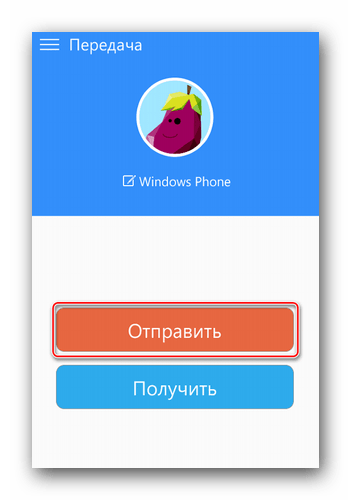
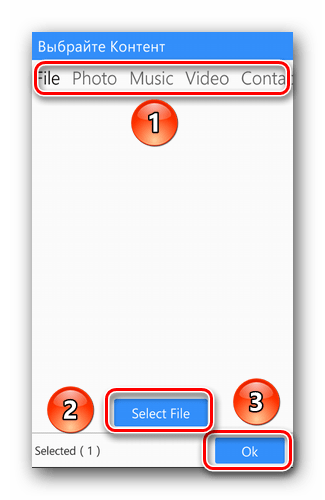
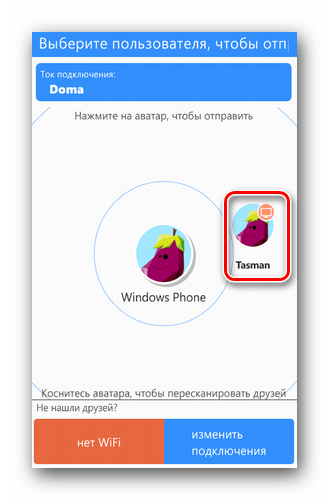
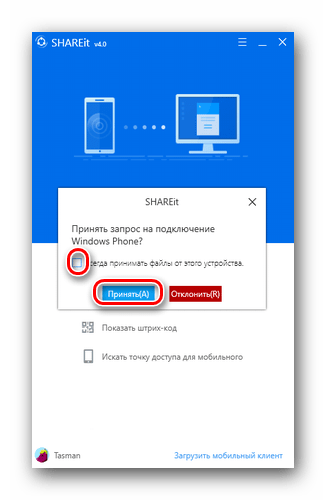
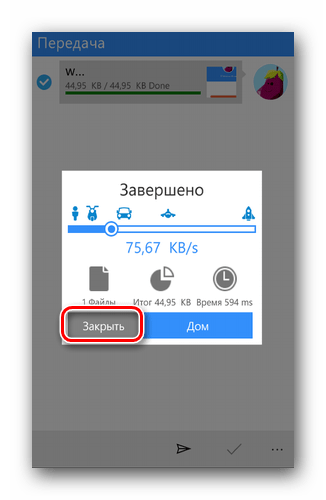
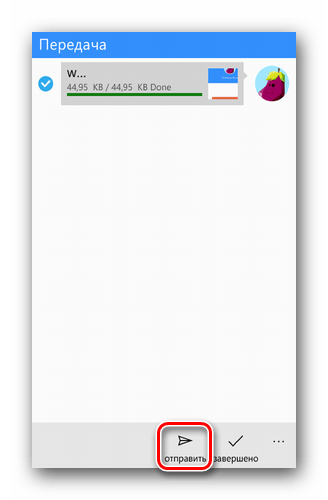
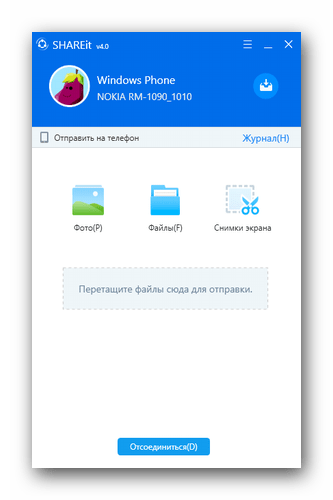
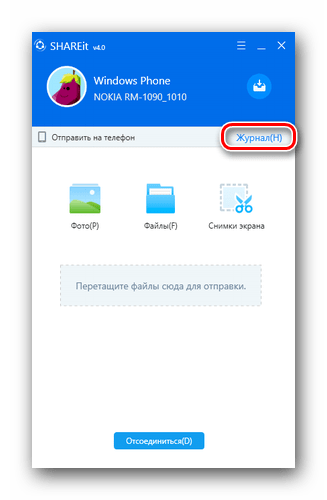
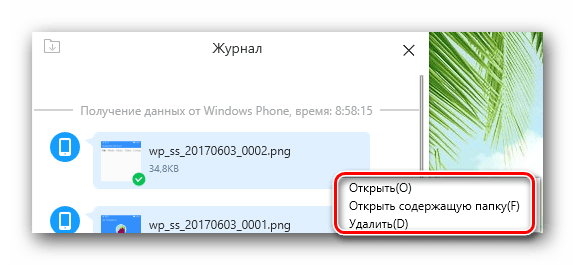
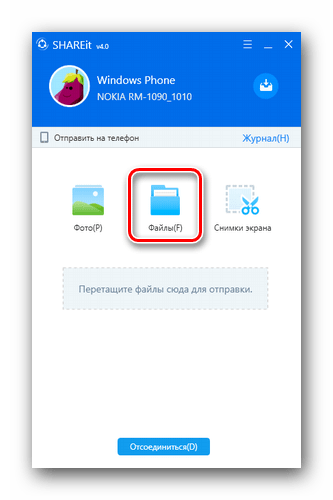
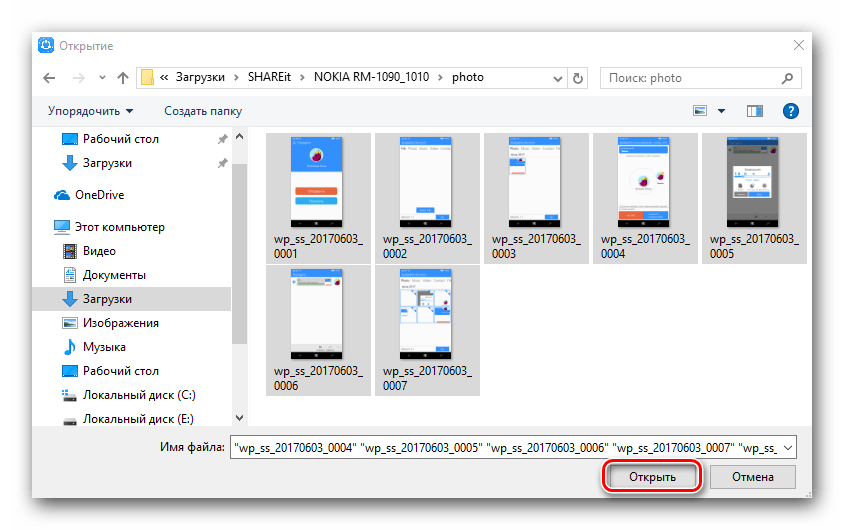
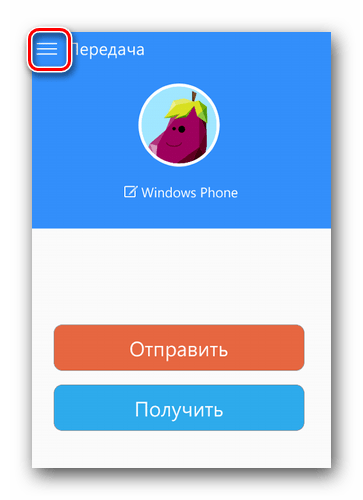
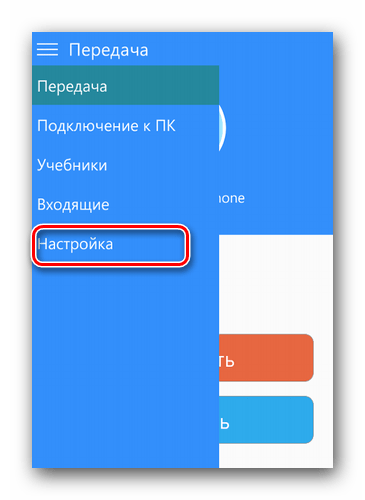
Для владельцев Android
Процесс передачи информации между смартфонами под управлением Android и компьютером немного отличается от изложенного выше способа. Забегая немного наперед, мы хотели бы отметить, что в некоторых случаях не удается передать файлы между ПК и телефонами Android из-за устаревшей версии прошивки последних. Если вы столкнетесь с подобным, вполне вероятно, что потребуется прошивка телефона.
Урок: Прошивка Android-устройств на базе МТК через SP FlashTool
Теперь вернемся к описанию процесса передачи данных.
- Запускаем на обоих устройствах приложение SHAREit.
- В главном окне приложения на смартфоне жмем на кнопку «Еще».
- В открывшемся меню выбираем пункт «Подключить к ПК».
- Начнется проверка доступных устройств. Если сканирование пройдет успешно, вы увидите изображение программы, запущенной на компьютере. Нажимаем на него.
- После этого начнется подключение к компьютеру. Вам нужно будет подтвердить в приложении на ПК соединение устройств. Как и в предыдущем способе, просто жмем кнопку «Подтвердить».
- Когда соединение будет установлено, вы увидите в окне приложения на смартфоне соответствующее уведомление. Для передачи файлов вам нужно выбрать нужный раздел с таковыми в нижней части окна программы.
- Следующим шагом будет выбор уже конкретной информации. Просто отмечаем нужные документы одиночным нажатием, после чего жмем кнопку «Далее».
- Начнется передача данных. По завершению обмена напротив каждого файла вы увидите надпись «Выполнено».
- С компьютера файлы передаются точно таким же образом, как и в случае с Windows Phone.
- Узнать, куда сохраняются документы на устройстве Android, можно также в настройках приложения SHAREit. Для этого в главном меню жмем на кнопку в верхнем левом углу. В списке открывшихся действий переходим в раздел «Параметры».
- На первой позиции будет находиться необходимая настройка расположения принятых данных. Нажав на эту строку, вы сможете увидеть местоположение принятой информации, которое при желании можно изменить.
- В правом верхнем углу главного окна приложения SHAREit вы увидите кнопку в виде часов. Это журнал ваших действий. В нем вы можете узнать подробную информацию о том, что, когда и от кого вы получали или отправляли. Кроме того, тут же доступна общая статистика всех данных.
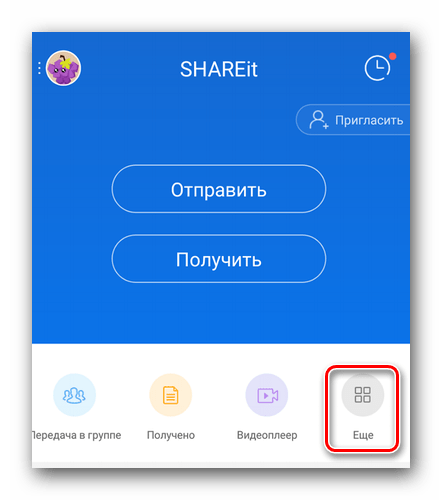
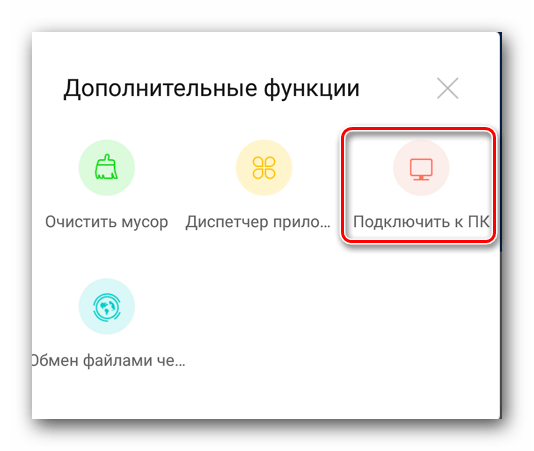
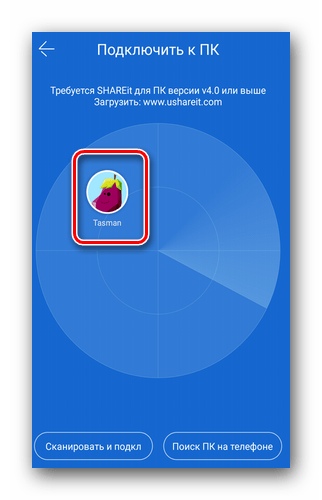
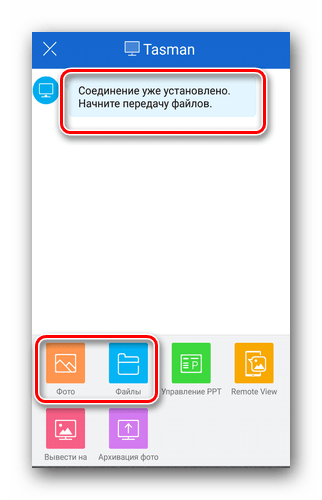
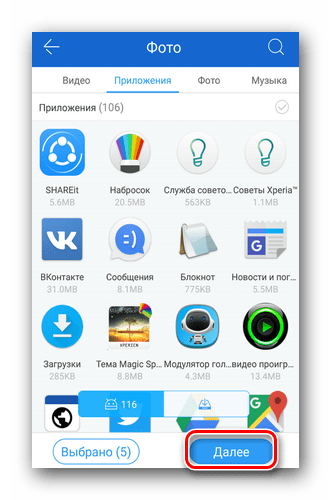
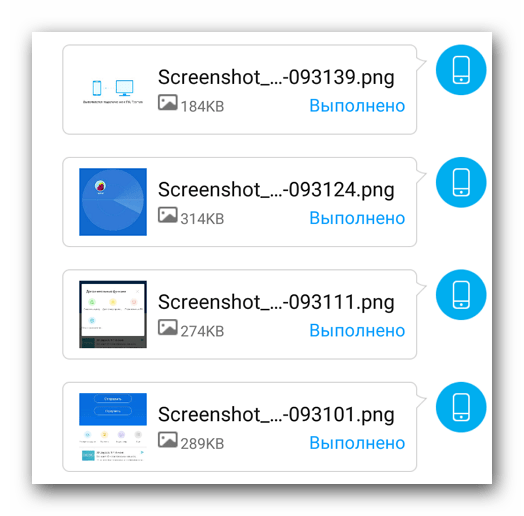
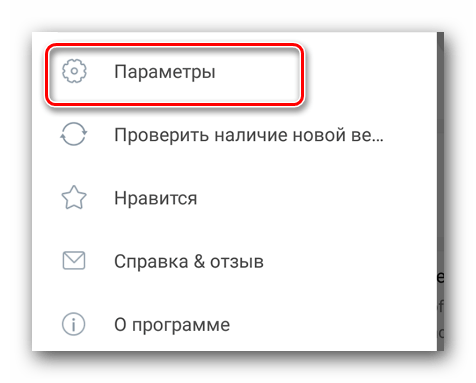
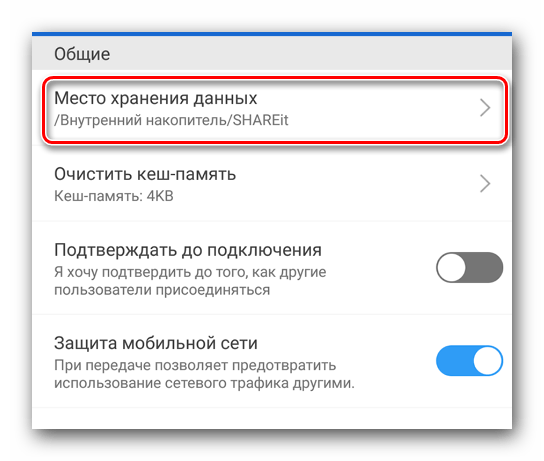
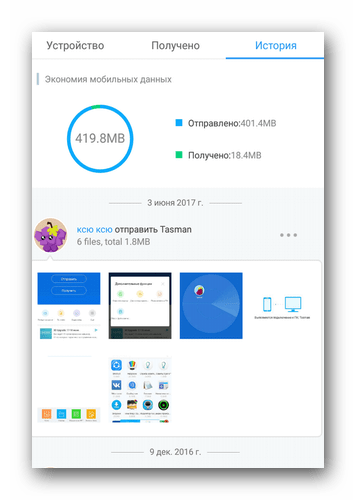
Вот собственно и все подробности о передаче данных между оборудованием Android/WP и компьютером.
Передача файлы между двумя компьютерами
Данный способ позволит буквально в несколько шагов перенести необходимую информацию с одного компьютера или ноутбука на другой. Обязательным условием является активное подключение обоих устройств к одной и той же сети Wi-Fi. Дальнейшие действия будут выглядеть следующим образом:
- Открываем SHAREit на обоих компьютерах/ноутбуках.
- В верхней области окна программы вы найдете кнопку в виде трех горизонтальных полосок. Жмем на нее в приложении того компьютера, с которого хотим передать документы.
- Далее начнется сканирование сети на наличие доступных устройств. Спустя некоторое время вы увидите их на радаре программы. Кликаем на изображении нужного оборудования.
- Теперь на втором компьютере нужно подтвердить запрос на подключение. Как мы уже писали ранее, для этого достаточно нажать на клавиатуре кнопку «A».
- После этого в окнах обоих приложений вы увидите одинаковую картину. Основная область будет отведена под журнал событий. Внизу две кнопки — «Отсоединиться» и «Выбрать файлы». Жмем на последнюю.
- После этого откроется окно выбора данных на компьютере. Выбираем файл и подтверждаем выбор.
- Спустя определенное время данные будут переданы. Возле той информации, которая была успешно отправлена, вы увидите зеленую отметку.
- Аналогичным образом передаются файлы и в обратном направлении со второго компьютера на первый. Соединение будет активно до тех пор, пока вы не закроете приложение на одном из устройств либо не нажмете кнопку «Отсоединиться».
- Как мы уже писали выше, все загруженные данные хранятся в стандартной папке «Загрузки». В данном случае сменить местоположение нельзя.
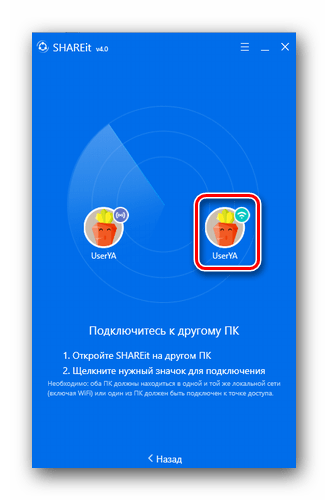
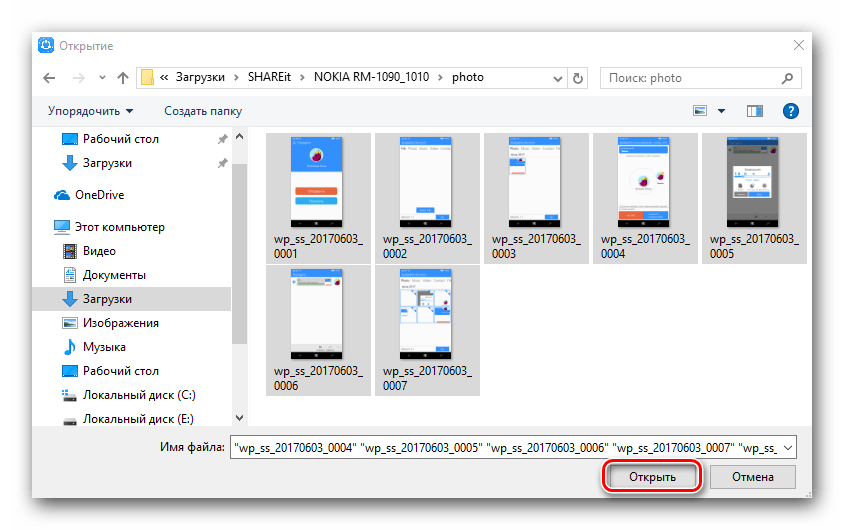
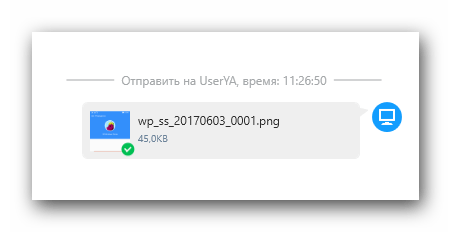
На этом процесс обмена информацией между двумя ПК завершен.
Отправка данных между планшетами/смартфонами
Описываем способ самый распространенный, так как зачастую пользователи прибегают к SHAREit именно для отправки информации между своими смартфонами. Рассмотрим две наиболее распространенные ситуации подобных действий.
Android — Android
В случае отправки данных с одного устройства Android на другое все происходит очень просто.
- Включаем приложение на одном и другом смартфоне/планшете.
- В программе того девайса, с которого будем отправлять данные, нажимаем кнопку «Отправить».
- Выбираем нужный раздел и файлы из него. После этого нажимаем кнопку «Далее» в этом же окне. Можно сразу не указывать информацию для отправки, а просто нажать «Далее» для соединения устройств.
- Ждем, пока радар программы найдет оборудование, которое будет принимать данные. Как правило, это занимает несколько секунд. Когда такое оборудование обнаружится, жмем на его изображении на радаре.
- Подтверждаем запрос на подключение на втором девайсе.
- После этого можно передавать файлы между устройствами. Действия будут точно такими же, как при передаче файлов с Android на компьютер. Их мы описали в первом способе.
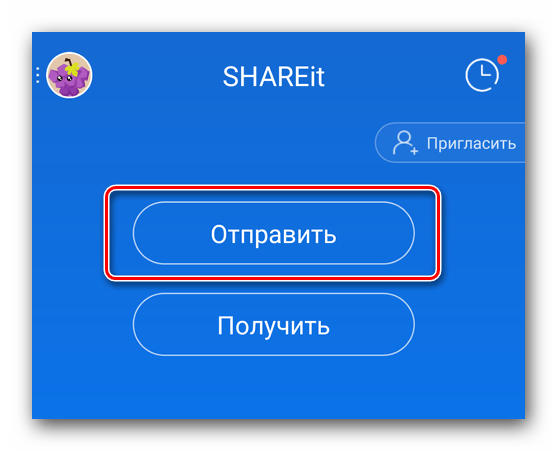
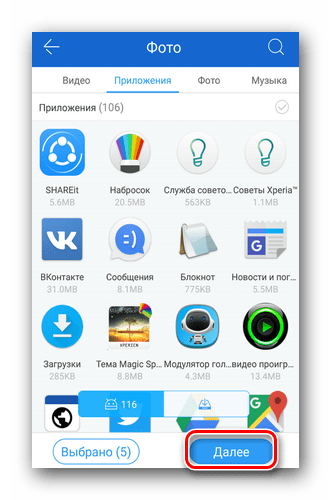
Android — Windows Phone/iOS
Если же информацию нужно передать между устройством Android и WP, тогда действия будут несколько другими. Давайте разберем детальнее процесс на примере пары Android и WP.
- Запускаем SHAREit на обоих девайсах.
- К примеру вы хотите отправить фото с телефона Windows на планшет Android. В приложении на телефоне в меню жмем кнопку «Отправить», выбираем файлы для передачи и начинаем поиск устройств.
- Результатов это не даст никаких. Для того, чтобы корректно соединить оба устройства, необходимо инициализировать их. Для этого на оборудовании Android нажимаем кнопку «Получить».
- В нижнем левом углу появившегося окна вы найдете кнопку «Подключить к iOS/WP». Нажимаем на нее.
- Далее на экране появится инструкция. Суть ее сводится к тому, чтобы на устройстве Windows Phone подключиться к сети, созданной устройством Android. Иными словами, на телефоне Windows просто отключаетесь от действующей сети Wi-Fi и в списке ищите сеть, указанную в инструкции.
- Уже после этого оба устройства будут соединены между собой. Далее можно передавать полноценно файлы от одного оборудования к другому. По завершению работы сеть Wi-Fi на телефоне Windows будет возобновлена автоматически.
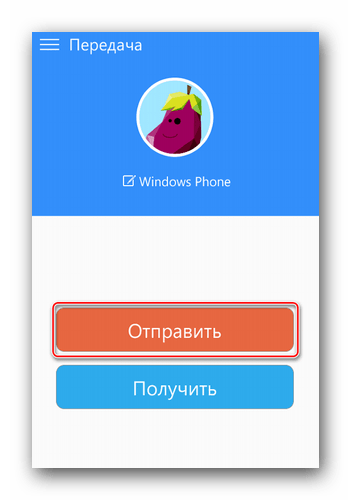
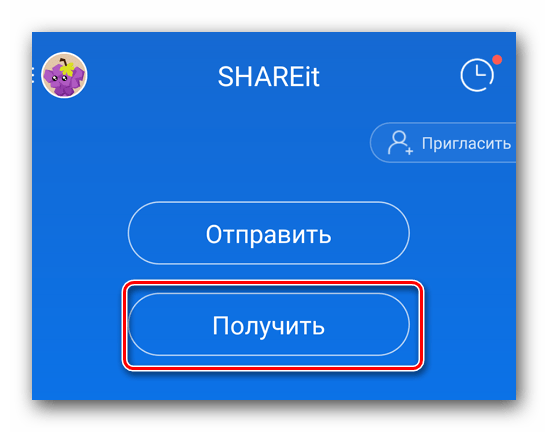
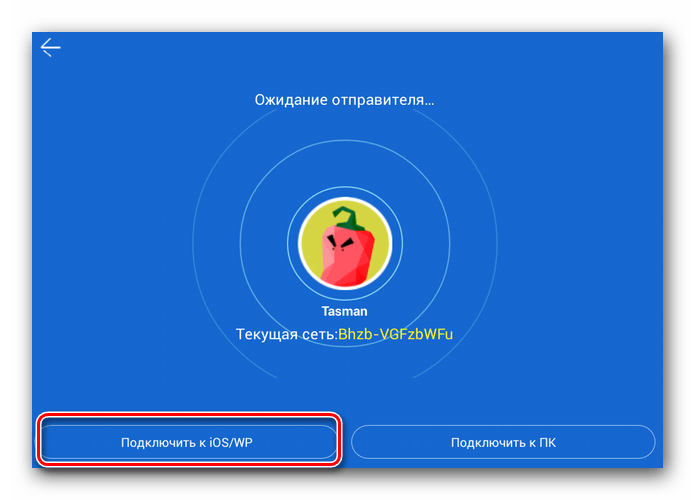
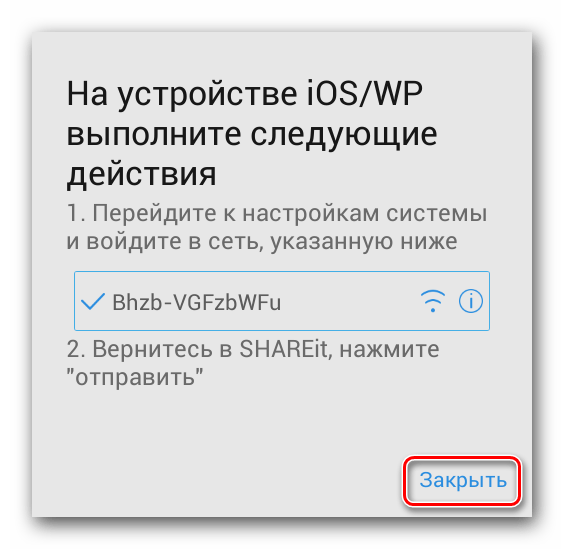
Это все нюансы работы приложения SHAREit, о которых мы хотели вам поведать в данной статье. Надеемся, приведенная информация вам пригодится, и вы сможете без проблем настроить передачу данных на любых ваших устройствах.
 Наша группа в TelegramПолезные советы и помощь
Наша группа в TelegramПолезные советы и помощь
 lumpics.ru
lumpics.ru
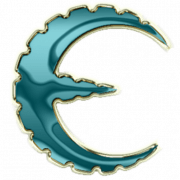

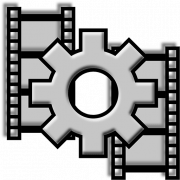
Здравствуйте, в айфоне, можно ли с шарит перекинуть на Яндекс диск все? Памяти не хватает катастрофически
Если нечаянно удалил видео при очистке, есть ли возможность его вернуть? Есть ли корзина? И как это сделать? Спасибо
Закачал сериал Пес. Там 6 сезонов(папки). В каждом по 20-25 серий. На Айфоне после закачки никаких папок.Сплош одни файлы в беспорядочной последовательности. Как навести порядок?
Вопрос. Передали фильмы с андроида на айфон через shareit, фильмы в формате файла отображаются на айфоне. Как воспроизвести их?
Здравствуйте, Аноним. Все зависит от того, в каком именно формате вы передали фильм. Оптимальным вариантом будет VLC-плеер, который распространяется бесплатно через App Store. Достаточно установить данное приложение, через него можно просканировать все хранилище или самостоятельно указать путь к фильму, после чего его можно будет воспроизвести. Если формат фильма распространенный, то можете использовать совершенно любой плеер, который вам удастся найти и скачать на свой Айфон.
Как сделать чтобы перенесённые файлы сохранялись в памяти телефона а не в приложении?
Здравствуйте. У меня такой вопрос. При удалении фото в shareit случайно выделил все, в итоге удалились скриншоты и загрузки. Скажите пожалуйста их можно как то восстановить. Может есть корзина куда она попали, нигде теперь не могу найти их.
Я хочу на пока попользоваться шаритом а вы какие то подсказки даёте и ещё скачать шарит не могу
Наталья, здравствуйте. Не совсем понятен ваш вопрос. Что касается загрузки программы, то вы просто не внимательно смотрели. В начале данной статьи есть перекрёстная ссылка, которая ведет на страницу с описанием продукта. На ней вы можете непосредственно скачать ShareIt.
Как создать QR код на IPhone 5s чтобы мне могли перекинуть игру
Влад, здравствуйте. Если вы принимаете файлы, тогда QR-код вам нужно искать на устройстве, которое отправляет файлы. Как правило такой код можно найти в разделе «Настройки – Wi-Fi». Речь о настройках приложения, а не смартфона.
Здравствуйте. Подскажите пожалуйста как сменить положение экрана (развернуть его) при просмотре фильма в SHAREit.
При передаче данных между андроид выходит сообщение androidshare пользуется версией свыше 7.1 соединение не возможно. Что делать в этом случае?
Здравствуйте. Для начала проверьте, установлены ли все обновления для программы ShareIt на обоих устройствах. Также уточните, между какими моделями смартфонов пытаетесь провести передачу файлов? После каких действий наблюдается появление упомянутой ошибки?
Как скачать приложение vk Coffee через ShareIt?
Аноним, здравствуйте. Программа, описанная в статье, предназначена для передачи данных между устройствами, а не для загрузки другого ПО. Как вариант, вы можете передать с одного устройства на другое установочный файл приложения «vk Coffee». Но вам стоит быстро осторожными, так как нет никакой гарантии в том, что при использовании данного софта вы не потеряете свой аккаунт от социальной сети.
Я вообще не понял как войти и передавать файлы. программисты пишут программу для себя а не для людей. Мне нужно было передать файлы и должен сидеть и мучаться с вашей программой пол вечера, потому что ничего не понятно. поищу наверно другие способы
Здравствуйте. Мат с комментария удалили. Мы согласны, что программа не самая легкая для использования. Хотим отметить, что мы не являемся разработчиками данного софта. Поэтому все негодования лучше высказывать на официальном портале ПО.
Здравствуйте!
Скачал через Share it с компьютера на Ipad видеофайл. Он сохранился только в программе Share it. Как перенести видеофайл в галерею? Хочу редактировать его в программе Videoshow.
Бехзод, здравствуйте. Скажите пожалуйста, а через встроенный файловый менеджер фильм виден в папке, куда был сохранен? Или вы не указывали путь для хранения принимаемых файлов?
Здравствуйте!!! Я знаю знаю, что глупая проблема или я чего то не нашла и не читала, но, как играть по сети с допустим, друзьями, в моём случае в майнкрафте .) извините)
Margarito4ka, здравствуйте. О какой версии игры идет речь — мобильной или для компьютеров?
Здравствуйте .А что делать если переданные приложения не устонавливаються
Виктория, здравствуйте. Что вы подразумеваете под выражением «не устанавливаются»? Какая-то ошибка при этом появляется или попросту ничего не происходит? Это со всеми приложениями такая ситуация или с каким-то конкретным?
Я не могу открыть приложение в shareit
Аноним, здравствуйте. Если речь идет о переданном посредством описанной программы инсталляционного файла «APK», то его нужно запускать через проводник смартфона. В настройках софта можно посмотреть путь, по которому сохраняются переданные объекты. Если же речь идет о самой программе ShareIt, то необходимо несколько больше информации о возникающей ошибке.
Игорь здравствуйте. У меня shareit не подключается к другим андроидам, сам пользуюсь xiaomi. Приложение вместо сканирования выдает сразу qr-code и сеть и пароль. Перед этим зачем просит разрешения включить bluetooth. Самое неожиданное — в настройках нет функции отключения пароля! Надеюсь на вашу помощь.
Сагдулла, здравствуйте. На ваше скрине видно название сети и пароль. На том устройстве, с которого вы хотите передать файлы, попытайтесь подключиться к указанной сети. После этого уже можно будет передать файлы. Дайте пожалуйста знать о результатах.
Передачу фильмов осуществляем с андройда на андройд… раньше таких проблем не замечали.
Сергей, здравствуйте. Данная проблему действительно существует. Об этом мы отвечали уже неоднократно в комментариях выше. Причина такого поведения программы не известна. Но то, что при передаче видеофайла он шифруется с расширением «TSV» — факт. В подобных ситуациях не помогает даже смена расширения и другие «танцы с бубном». Как вариант, можем посоветовать использовать другие способы передачи файлов между смартфонами.
Вечер добрый не получается переименовать формат чтоб смотреть видео с vlc плеера. Помогите решить проблему, так как проигрыватель от шарит очень не важный. А все фильмы переданные через шарит он подписывает своим не понятным форматом. Спасибо.
После обновления на главном меню (если можно так выразить) Shareit, у меня сплошная реклама и всякие видео. Как их можно удалить и возможно ли вообще это?
Здравствуйте. К сожалению, удалить рекламу полностью вряд ли получится. Это способ монетизации бесплатного приложения, который выбрали сами разработчики. В качестве решения можем посоветовать вам поискать модифицированную версию приложения в сети. Но как правило, подобные модификации не самой последней версии и периодически сопровождаются ошибками. Это значит, что такое приложение вы устанавливаете на свой страх и риск.
У меняесть шараи но я боюс м исползовать потомучто незнаю моим фото нектоне увидет
Аняя, здравствуйте. На данный момент в сети нет информации о похищении личной информации с помощью описанной в статье программы. Если вы передаете данные между проверенными устройствами, то риск утечки информации минимальный. Если вы прям очень сильно боитесь подобных ситуаций, то лучше пользоваться облачными сервисами типа Яндекс Диска. Там вы сможете установить пароль на данные, которыми делитесь.
Здраствуйте объясните причину конвертирования видео из любого формата в формат tsv. Передача была с андроид на андроид. Видео не воспроизводится. А остальные приложения кроме shareit его просто не видят. Пробовал менять формат видео на первоначальный, без толку. Вес файла остался как у оригинала.
Константин, здравствуйте. Подобная проблема наблюдается лишь при передаче видео файлов между двумя устройствами Android посредством ShareIt. Программа особым образом шифрует файлы. Почему это происходит — неизвестно. Известно лишь, что если передать подобный «.TSV» файл с помощью ShareIt на компьютер, то формат файла снова изменится на оригинальный. Как вариант можно попробовать удалить еще букву «V» в названии расширения, чтобы получилось «Filename.ts». После этого попробовать открыть файл одним из популярных медиапроигрывателей для Android.
Здраствуйте, как создать ярлык (не виджет)муз.муз . проигрывателя встроенного в шерит
Данила, здравствуйте. К сожалению, вынести на рабочий стол ярлык приложения «Музыка SHAREit» нельзя. Доступны лишь три вида виджетов (маленький, средний и большой). Как вариант, вы можете установить отдельное приложение «LISTENit» для прослушивания музыки от разработчиков «SHAREit».
Да нет , я это делал как то , хотя может быть в старой версии, но я делал так но случайно удалил , вот теперь взрыв мозга)
Вполне вероятно, что данная функция была в более поздних версиях. Мы проверили на практике ваш вопрос. Даже через полный список приложений этого нельзя сделать — приложения «Музыка SHAREit» попросту нет. В корневой папке программы также. Возможно, она спрятана более глубоко.
Спасибо, в любом случае )
Не за что. Если возникнут любые другие вопросы — обращайтесь. Будем рады помочь.
Здравствуйте,передаю видео в формате avi ,а приходит в формате tsv. Почему так?
После обновления та же проблема. Снес, поставил версию 2.7.18. Щас всё ок
Сергей, посмотрите, пожалуйста, в файловом менеджере, какой вес у файла с расширением tsv. Если он идентичен или близок к весу оригинального avi файла, то можете попробовать переименовать его (.tsv заменить на .avi). Отпишитесь пожалуйста, если это помогло.
Сергей, здравствуйте. У вас установлена последняя версия программы? Еще уточните пожалуйста, откуда и куда вы передаете файлы? Дело в том, что мы проверили только что процесс передачи AVI файла на устройство Android с ПК. Формат и расширение полностью сохранились без появления приставки «tsv». Само по себе появление расширения «tsv» значит то, что данный файл можно воспроизвести лишь через саму программу ShareIt. Даже если вы попробуете переписать расширение и воспроизвести файл через плеер, результат будет отрицательным.
Как вытащить файлы с shariet на сам iOS?
Юля, доброго времени суток. Уточните пожалуйста, что значит «с shariet на сам iOS»? Передача данных происходит между двумя устройства. В программе файлы не остаются. При загрузке на iOS изображения помещаются в галерею, музыка — в загрузки, а приложения — на рабочий стол.
Здравствуйте Игорь.
К сожалению, отключение антивируса не помогло. SHAREit упорно не хочет устанавливать связь.
Я плохо разбираюсь в работе сетей, и мне непонятно правильно ли у меня выставлены настройки.
Выслал объединённый скриншот, просветите пожалуйста. Позиции 1 и 2. Откуда взялись пароль (какой-то)???, определилась сеть (неизвестного происхождения)???
Что, так и должно быть или это какой-то глюк???
И по позиции №3. Может в этих настройках надо что-то поменять? Я оставил по умолчанию. Извините, батенька, туп и малообразован.
Николай, еще раз здравствуйте. Точка доступа необходима для создания подключения между устройствами «Android — Windows Phone/iOS». Этому мы посвятили последнюю часть статьи. Если вы не собираетесь настраивать отдельную точку доступа, то настройки можно не трогать. Вы пробовали инициировать подключение устройств не со смартфона, а непосредственно с компьютера?
Хорошо, скопирую. Игорь, спасибо большое за помошь)))
Всегда пожалуйста. Будут вопросы — обращайтесь. Постараемся помочь.
VLC плеером воспроизводится. Только все равно не понятно , где все видео находятся. Вдруг я удалю программу( шариет) например и все исчезнет(
Вы же нашли их местоположение в «Проводнике». Просто скопируйте все файлы на карту памяти или отдельную папку на самом смартфоне. После удаления приложения в таком случае данные не пропадут.
Здравствуйте.
Проблема. Не проходит соединение.
У Вас: Глава. «Для владельцев Android.»
Пункт 4. «Начнется проверка доступных устройств. Если сканирование пройдет успешно, вы увидите изображение программы, запущенной на компьютере. Нажимаем на него».
Так вот, у меня не появляется изо программы, а появляется сообщение: «Не найден целевой ПК. Повторить поиск или отсканировать QR код.» Повтор ничего не дает. Хотелось бы узнать причину ошибки. Есть ли какие-нибудь мысли по этому поводу?
Спасибо.
PS. При сканировании QR кода, с монитора, соединение происходит.
Николай, доброго времени суток. Ситуация несколько странная. Попробуйте для начала отключить на время соединения антивирус. Возможно, он блокирует сетевое подключение программы и смартфона.
Через проводник видео есть, но они воспроизводится только программой видео shareit. Я попробовала перевернуть файл в папку телефона, все равно их не видит
Раз в «Проводнике» ваши видео отображаются, значит стоит попробовать их открыть встроенным видео-плеером. Как вариант, можно установить VLC-плеер на смартфон. Возможно проблема с кодеками на вашем смартфоне. Если это не получится, то скажите пожалуйста, что пишет плеер при попытке открыть файл.
Здравствуйте! Помогите пожалуйста. Я перенесла видео с ios and Android с помощью shareit. В программе шареит отображается сказанное видео а в галерее телефона нету. Что я сделала неправильно? Спасибо.
Здравствуйте. А вы пробовали поискать переданное видео через стандартный «Проводник» или «Диспетчер файлов» смартфона?
…либо же в облако. И если я сброшу телефон до заводских настроек, то вся информация на shareit останется?
Александр, добрый день. Если из программы вы уже скачали музыку на iOS, то попробуйте поискать файлы в самой папке с ShareIt. Сделать это можно с помощью стандартного проводника. Что касается заводских настроек, то эта функция удалит приложение ShareIt и все скачанные ранее файлы с устройства iOS. Вам придется в дальнейшем снова передавать файлы с Андроида на иОС.
Добрый день.
с помощью shareit перенёс музыку с андроида на иос. Вопрос: как вытащить музыку из программы в тело иос?
никто не пишет как открыть файл или программу или контакты уже отлично отправленную с смартфона на пк. А что дальше? только фото музыка и видео отображается отлично.
Натали, здравствуйте. Могу я попросить Вас более развернуто задать вопрос? С чем именно возникли трудности? Мы обязательно поможем разобраться в возникшей ситуации.
Я так и не понял для чего в shareit общая область?
Через нее можно сначала выложить свои файлы, а потом подключившиеся пользователи смогут их скачать.
Для этого нужно зайти в портал (как обычно при передаче файлов), установив связь с другими пользователями, и сверху перейти на закладку «Общая область», при необходимости нажать присоединиться или что-то в этом роде. Там появятся обновления выложенных файлов.
Александр, доброго времени суток. Вы бы не могли уточнить, о какой общей области идет речь? Что вы имеете ввиду?
Как смотреть нужные тебе видео